
|
Busca Plantillas |
Las presentaciones en PowerPoint son muy útiles a nivel académico y laboral. Sin embargo, muchas veces es necesario tener la misma información en formato Word para compartirla o imprimirla. Si es tu caso, no tienes que hacer doble tarea. Aquí te decimos cómo convertir PowerPoint a Word de manera fácil y sencilla. Además, te explicamos paso a paso lo que debes hacer y te presentamos unos consejos prácticos.
Convertir presentaciones de PowerPoint a Word es una forma sencilla de transformar una presentación visual en un documento bien estructurado. De esta manera, el público no tiene que tomar notas y puede revisar la información sin el riesgo de perderse las diapositivas.
Además, se pueden utilizar las características de edición y formato de Word o simplemente imprimir la presentación.
Aunque convertir PowerPoint a Word puede parecer muy complicado, en realidad es muy sencillo. Incluso, hay herramientas en línea que te ayudan a simplificar la tarea, lo cual es útil si tienes que hacerlo en varios archivos.
Abre tu presentación de PowerPoint.

En la sección de Archivo elige la opción Exportar. Te aparecerán 5 opciones; en esta ocasión, selecciona Crear Documentos en Microsoft Word.
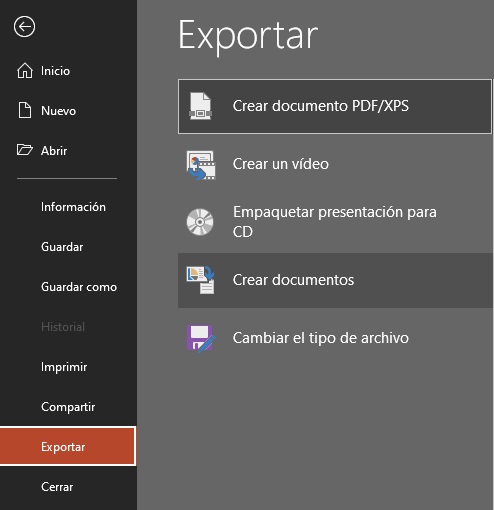
Te aparecerá un cuadro en el que se explica que podrás editar tu presentación en Word. Oprime el botón Crear Documentos y te aparecerá un cuadro de diálogo con algunas especificaciones.

Podrás elegir el diseño que deseas en tu documento de Word. De esta manera, tendrás la oportunidad de incluir o descartar imágenes, notas y líneas.
¿Planeas agregar más diapositivas a PowerPoint? Hazlo sin problemas y podrás reflejar los cambios en Word después de la conversión. Solo tienes que elegir del cuadro de diálogo la opción Pegar Vínculo. Cada cambio que hagas en el futuro se reflejará en tu archivo .DOCX.

Para finalizar el proceso únicamente da clic en aceptar para convertir PowerPoint a Word. En seguida, se abrirá el nuevo documento. Verifica que todo esté en orden, realiza cambios de ser necesario y guárdalo como cualquier otro archivo.
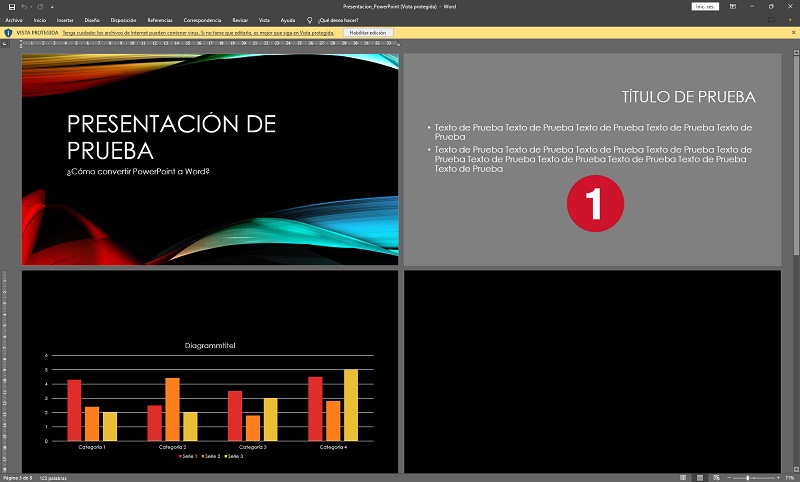
Si tu presentación de PowerPoint es muy extensa, el proceso de exportarla a Word podría ser más complicado. Incluso, el programa te puede arrojar el error “PowerPoint no se pudo escribir en Microsoft Word”.
No te preocupes; si esto ocurre, cierra todo y reinicia tu equipo. Abre nuevamente tu PowerPoint y realiza el proceso de exportar a Word otra vez. Debido a que se libera la memoria, esto podría bastar para finalizar la tarea exitosamente.
Si nuevamente te arroja el error, divide tu presentación en varias partes. Posteriormente, sigue los pasos mencionados en la sección anterior. Una vez que concluyas el proceso, une todos los documentos Word para integrar uno solo. ¿No tienes tiempo? A continuación, te explicamos qué puedes hacer.
En internet hay varias opciones para convertir PowerPoint a Word. Puedes elegir extraer solo textos, con imágenes o notas. Tus diapositivas se transformarán a páginas de documentos de Word con las especificaciones que tú elijas. Las herramientas que puedes probar de forma gratuita y sin necesidad de registro son las siguientes:
Online2PDF
Aunque es más utilizado para convertir archivos a PDF, Online2PDF te servirá para convertir tus archivos PPT a .DOCX. Esta herramienta te permite seleccionar solo algunas diapositivas, en caso de que no quieras aplicar los cambios a todo el documento.
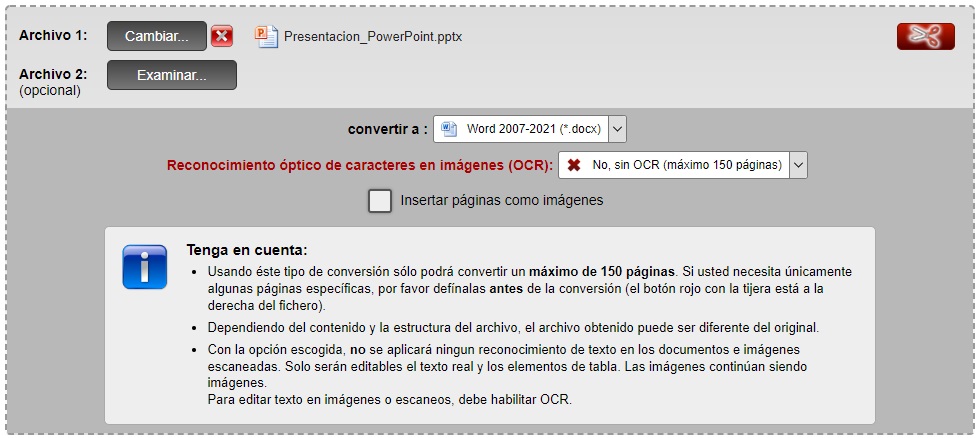
Además, podrás rotar las páginas, reordenarlas o cortarlas. Tendrás todas las herramientas que necesitas para realizar una edición rápida. Además, la descarga es automática.
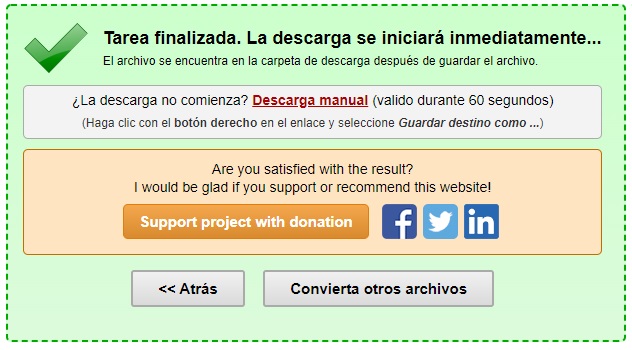
Convertio
Este portal te permite seleccionar tus archivos PowerPoint desde la computadora. Si tu respaldo se encuentra en Google Drive o Dropbox, también podrás acceder al documento desde ambos alojamientos. Además, si la presentación se encuentra en URL, también podrás realizar la conversión usando el enlace.
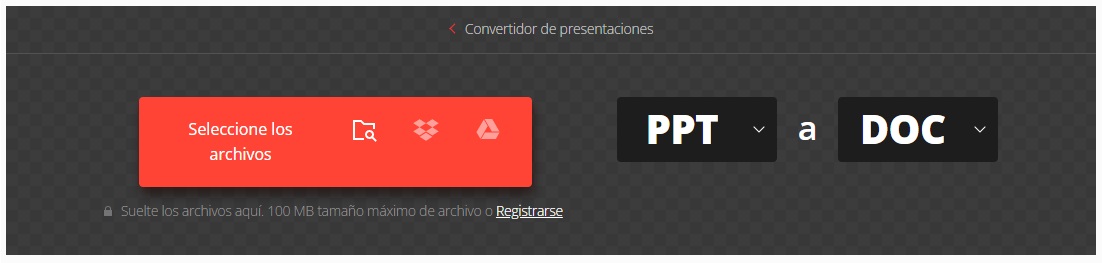
Con Convertio únicamente tienes que elegir Word como tu formato de salida y listo. El proceso tardará apenas unos segundos y al terminar únicamente tienes que descargar el nuevo archivo.

Aspose
Con Aspose podrás cargar hasta 10 archivos PPT de forma simultánea para realizar la conversión. Si tienes una presentación muy larga, con esta herramienta no tendrás problemas para hacer la tarea. Una vez que elijas tu documento o documentos, solo tienes que dar clic en el botón Convertir.
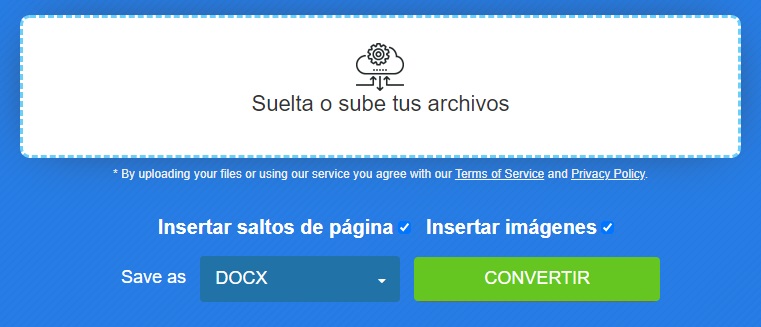
Después de unos segundos podrás ver el botón Descargar Ahora; da clic para tener el archivo en tu PC. Sin embargo, también puedes enviarlo por correo electrónico. Ya sea que lo envíes a tu propio e-mail o al de compañeros y colegas, el mensaje incluirá un enlace de descarga.
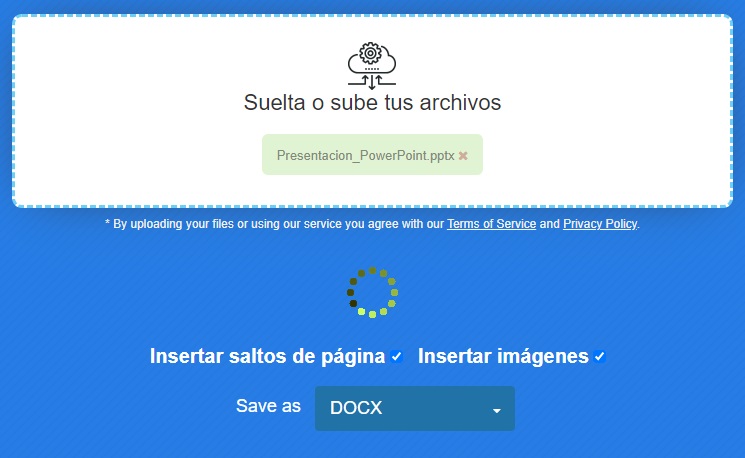
Si deseas aprender más sobre PowerPoint, en MilFormatos hemos preparado algunos artículos que te ayudarán a dominar el programa. Te compartimos los enlaces para que los consultes y les saques el mayor provecho posible:
Si te ha servido este documento compártelo
por Redacción Milformatos el 12 de junio de 2022
